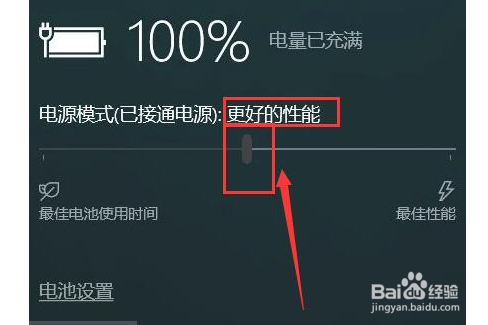电源选项在哪?全面指南助你轻松找到并管理电源设置
在日常使用电脑或移动设备时,电源选项的管理对于延长电池寿命、优化性能以及确保设备安全至关重要。无论是Windows系统、macOS、Android还是iOS,每个操作系统都提供了便捷的电源管理功能。本文将详细指导你如何在不同操作系统中找到并管理电源选项。
Windows系统
在Windows系统中,电源选项通常位于“控制面板”或“设置”中,具体步骤如下:
- 通过控制面板访问:
- 点击屏幕左下角的“开始”按钮。
- 在搜索框中输入“控制面板”,然后点击打开。
- 在控制面板中,选择“硬件和声音”。
- 在“电源选项”下,点击“更改电源设置”。
- 通过设置访问(Windows 10及更高版本):
- 点击屏幕左下角的“开始”按钮。
- 选择“设置”(齿轮图标)。
- 在“设置”窗口中,点击“系统”。
- 在左侧菜单中选择“电源和睡眠”,这里你可以直接调整电源和睡眠设置。
- 若需要更详细的电源计划设置,点击右侧的“其他电源设置”,这将打开控制面板中的电源选项。
macOS系统
在macOS中,电源管理选项主要集中在“系统偏好设置”中:
- 通过系统偏好设置访问:
- 点击屏幕左上角的苹果图标。
- 选择“系统偏好设置”。
- 在“系统偏好设置”窗口中,点击“节能”。
- 在这里,你可以看到电池和电源适配器两种状态下的电源设置选项。
Android系统
Android设备的电源管理选项通常位于“设置”应用中:
- 通过设置访问:
- 从主屏幕或应用抽屉中找到并打开“设置”应用。
- 向下滚动并找到“电池”或“电源管理”选项(具体位置可能因设备而异)。
- 在这里,你可以查看电池使用情况、调整省电模式、优化电池寿命等。
iOS系统
iOS设备的电源管理选项也位于“设置”应用中:
- 通过设置访问:
- 在主屏幕上找到并打开“设置”应用。
- 向下滚动并选择“电池”。
- 在“电池”设置中,你可以查看电池健康、优化电池充电、低电量模式等选项。
额外提示
不同版本的操作系统可能在界面布局上略有不同,但上述步骤提供了基本的导航路径。如果遇到困难,建议查阅设备的用户手册或在线支持文档。
通过合理设置电源选项,不仅可以提升设备的续航能力,还能确保在需要时获得最佳性能。希望本文能帮助你轻松找到并管理电源设置,享受更加高效、便捷的数字生活。